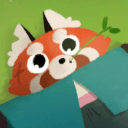win11的wifi功能突然消失了怎么办 win11的wifi功能突然消失了处理方法一览
时间:2023-02-16
来源:955游戏网
作者:佚名
win11的wifi功能突然消失了怎么办,win11的wifi功能突然消失了处理方法一览,有很多小伙伴使用win11时候wifi会突然的消失,不知道要怎么处理,小编在网上收集了一些win11的wifi功能突然消失了怎么办,win11的wifi功能突然消失了处理方法一览,一起来看看吧
win11的wifi功能突然消失了处理方法一览
方法一:
1、首先打开win11桌面,再右击下方任务栏空白处选择“任务栏设置”打开。
2、选择左侧任务栏中的“任务栏”功能选项。
3、在下拉之后就可以看到通知区域,选择“选择哪些图标显示在任务栏上”。

4、最后就可以看到下方中有网络设置,将后面的开关打开即可,这样就可以打开wifi选项连接上网了。

方法二:
1、如果方法一不行的话,首先打开开始菜单,进“设置”页面。
2、接着进入到“疑难解答”功能。
3、点击“其他疑难解答”进行查看。
4、点击一下internet连接右侧的“运行”按钮,系统会自动处理win11wifi功能消失的问题。

方法三:
1、当我们遇到wifi功能消失时,也可能是无线路由器坏掉,可以使用手机看一下是不是能连上去wifi。
2、要不是无线路由器问题,那麼很有可能便是无线网口坏掉,那么就必须修理或更换一个新的路由器即可。
相关下载
相关文章
更多+热门搜索
手游排行榜
- 最新排行
- 最热排行
- 评分最高